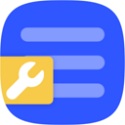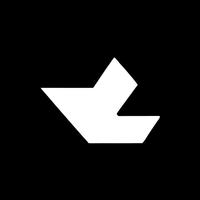- CorelDRAW怎么设置出血位 08-29 17:33
- CDR怎样利用混合工具制作3D外观曲面 08-13 17:34
- CDR怎么设计禁止运输重物图标 08-12 15:24
- cdr如何编辑pdf文档 07-24 16:01
- cdr怎么做文字故障风格效果 07-21 18:01
- CDR怎么绘制穿插不重叠五角星 07-01 17:35
- CDR怎么制作日历图标 06-30 17:27
- CDR如何绘制羽毛球 06-30 17:25
coreldraw怎么绘制封闭弧形呢?很多用户对于这个问题还不是很了解,本文为大家带来关于coreldraw绘制封闭弧形的方法教程分享,希望可以帮助到大家!
第一步
启动CorelDRAW,新建文件。选择工具栏中的直线工具(F6)。
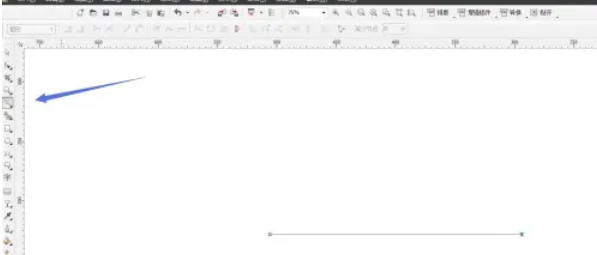
第二步
在画布上按住鼠标左键拖动,绘制一条直线(按Shift可限制为水平/垂直/45°斜线)。
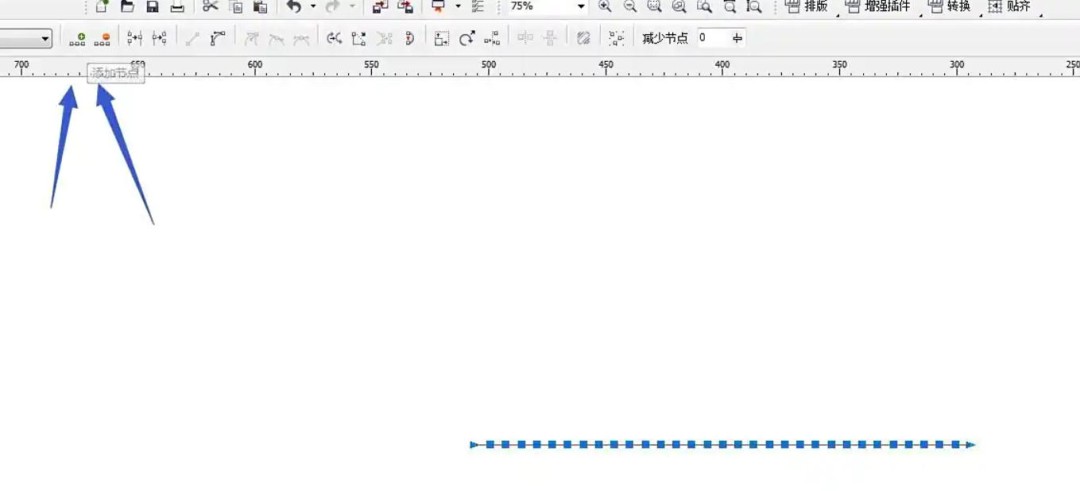
第三步
选中直线,切换到形状工具(F10)(或直接按F10)。在直线任意位置右键单击 → 选择添加节点(或属性栏点击“+”图标)。
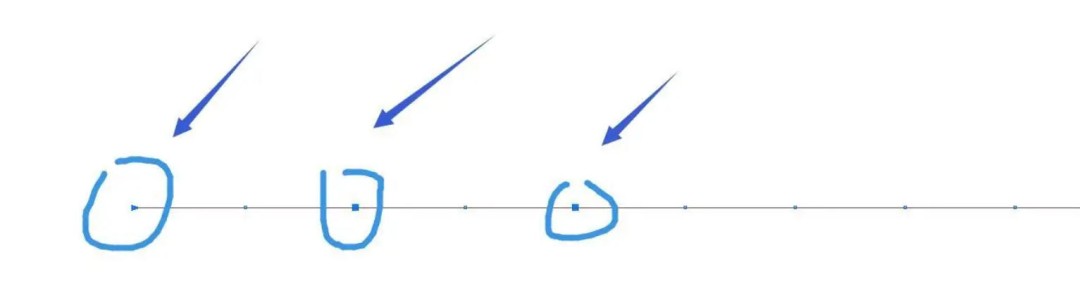
第四步
按住 Shift键,用形状工具依次点击需要调整的节点(如间隔选择单数位节点)。或直接框选多个节点(拖动鼠标画出虚线框)。选中节点后,按住鼠标左键上下/左右拖动,形成折线角度。
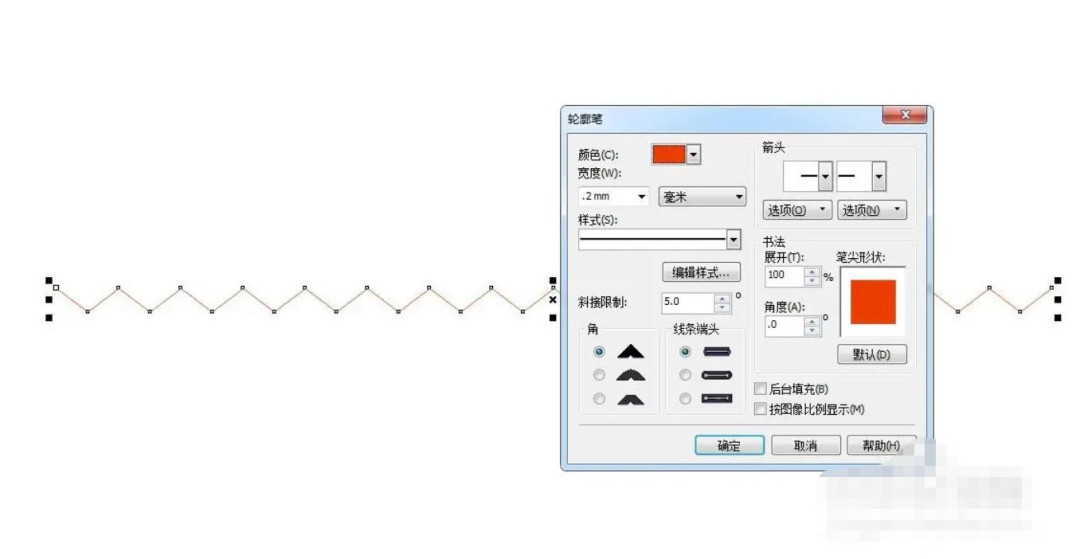
第五步
选中折线,打开轮廓笔工具(快捷键F12)。
在对话框中设置:
宽度:加粗线条(如2mm)。
颜色:更改轮廓颜色(如红色)。
样式:选择虚线/点划线等特殊效果。
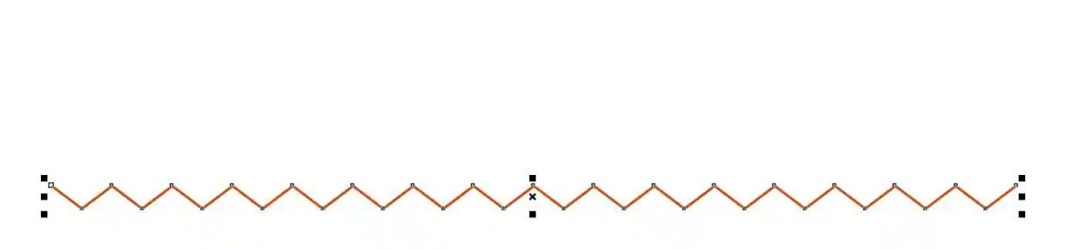
第六步
释放鼠标,折线绘制完成。
进一步调整:
整体缩放:拖动折线角落控制点。
局部修改:用形状工具单独调整任意节点位置。
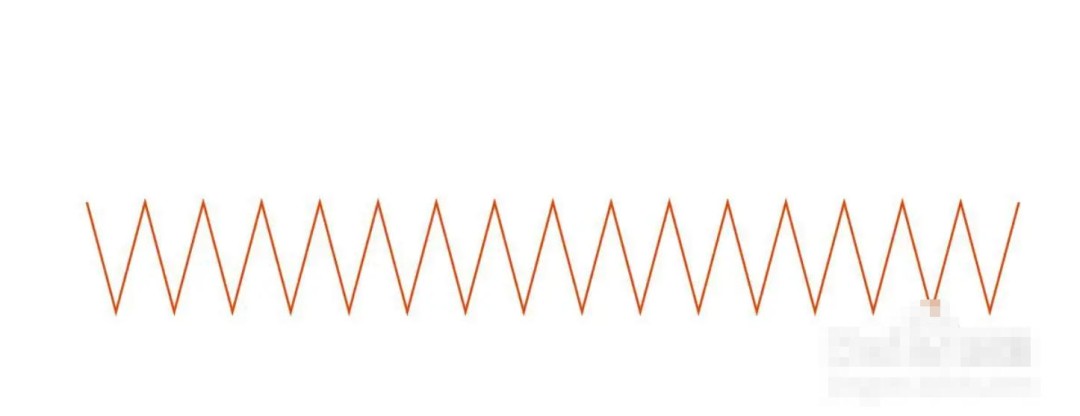
0.96MB / 2025-11-19
157.13MB / 2025-11-19
3.66MB / 2025-11-19
1.11MB / 2025-11-19
91.57MB / 2025-11-19
79.36MB / 2025-11-19
9.62MB
2025-11-19
3.18MB
2025-11-19
4.59MB
2025-11-19
984.80MB
2025-11-19
10.50MB
2025-11-19
0.96MB
2025-11-19
84.55MB / 2025-09-30
248.80MB / 2025-07-09
2.79MB / 2025-10-16
63.90MB / 2025-11-06
1.90MB / 2025-09-07
210.99MB / 2025-06-09
374.16MB / 2025-10-26
京ICP备14006952号-1 京B2-20201630 京网文(2019)3652-335号 沪公网安备 31011202006753号违法和不良信息举报/未成年人举报:legal@3dmgame.com
CopyRight©2003-2018 违法和不良信息举报(021-54473036) All Right Reserved